惠普电脑如何重装系统win10旗舰版(惠普电脑怎么重装系统win10旗舰版)
发布时间:2023-12-04 12:25:43
惠普电脑如何重装系统win10旗舰版?
说到数据,大家都觉得它的价值远超出了简单的文件和记录吧?但是,我们会经常碰到重要数据丢失且无法通过其他手段恢复,这就很是困扰了。如果你的数据是异常丢失的,那么就要考虑下是不是系统问题了,如果操作系统本身的错误或缺陷可能导致数据处理异常,进而导致数据丢失。这时候,小编建议大家重装系统会好些,避免进一步使用时再次丢失新数据!下面小编就以惠普电脑如何重装系统win10旗舰版为例,跟大家分享下这个操作过程。
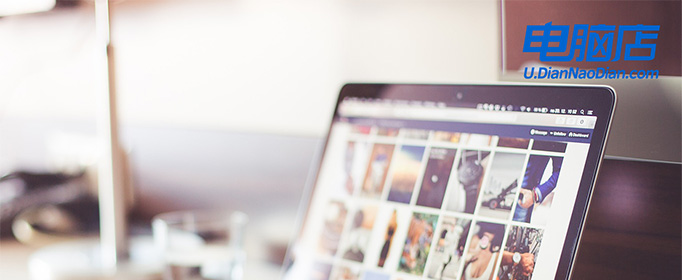
一、u盘装系统所需工具
1、电脑品牌:惠普
2、系统版本:windows 10旗舰版
3、装机工具:电脑店u盘启动盘制作工具(点击红字下载)
二、u盘装系统准备工作
1、验证U盘的完整性:在使用U盘进行系统安装之前,检查U盘的完整性。确保U盘没有损坏或有坏道。使用U盘之前可以运行磁盘检查工具,以确保它没有任何问题。
2、选择正确的操作系统版本:确保选择正确的操作系统版本进行安装。操作系统版本可能会有不同的功能和要求。如果你不确定应该选择哪个版本,查阅相关的操作系统文档或咨询计算机制造商或技术支持人员以获取建议。
那么如何下载操作系统的镜像呢?这里简单说一下。小编推荐msdn网站,进入后点击【操作系统】,选择需要安装的系统版本,点击系统名称后的【详细信息】,此时你会看到一个链接,复制后打开迅雷软件就可以自动下载了。
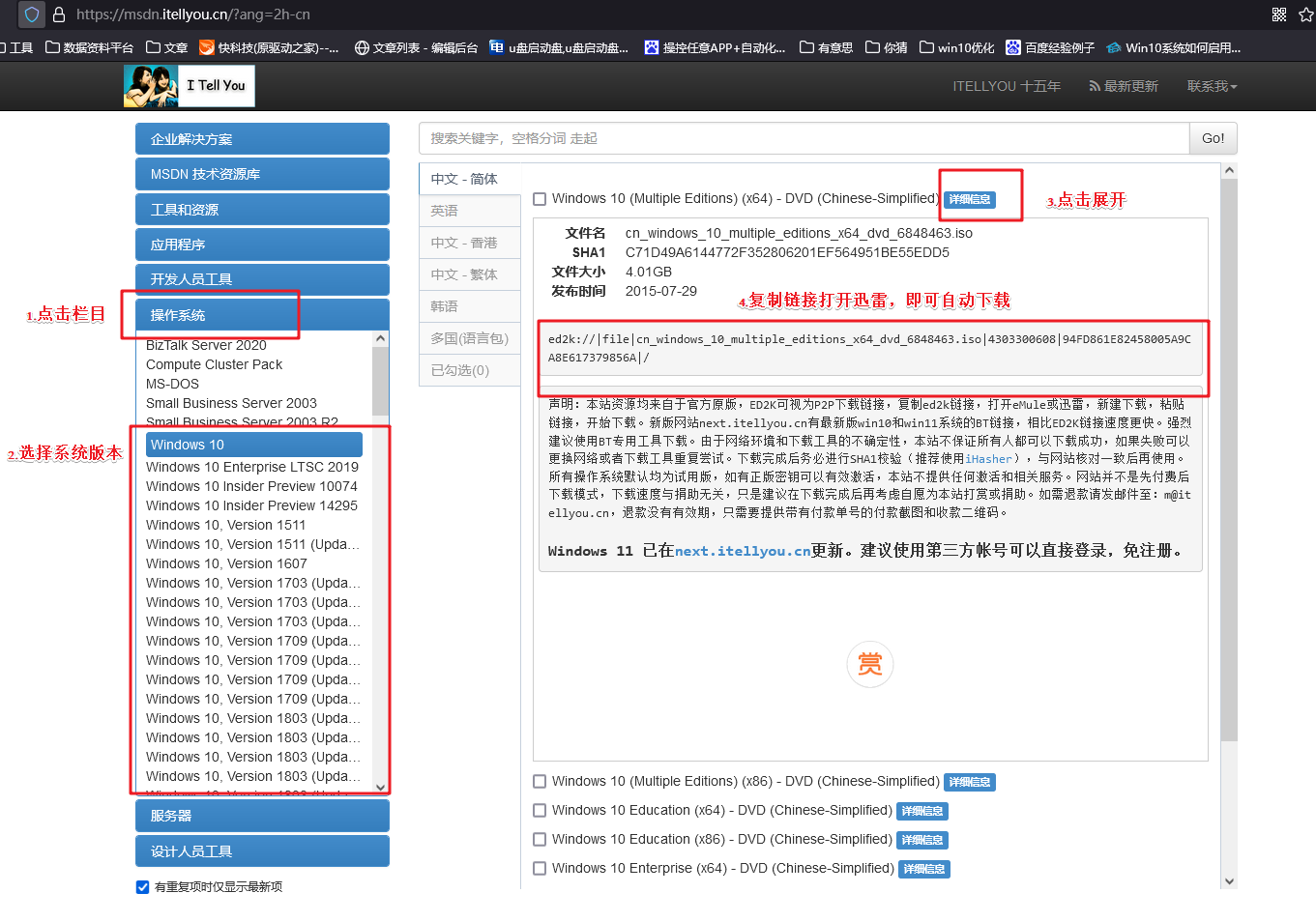
下载完毕后,建议将系统镜像存放在除C盘以外的其他分区中。
三、u盘装系统教程
1、制作u盘启动盘
a.百度搜索【电脑店】进入官网,将栏目切换到【下载中心】,点击【立即下载】,即可下载电脑店u盘启动盘制作工具。
当然,你也可以直接点击上述所需工作内容中的下载链接直接下载。
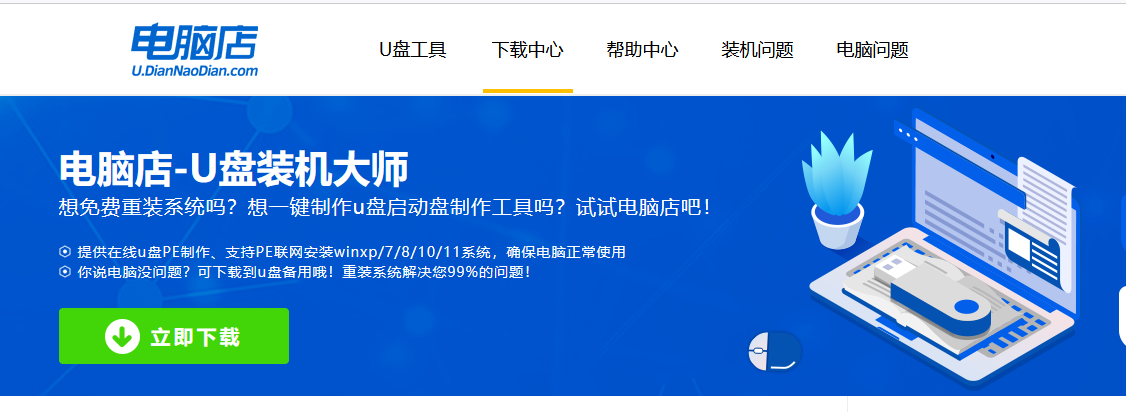
b.下载之后解压,插入一个8G以上的u盘,双击打开电脑店的程序。
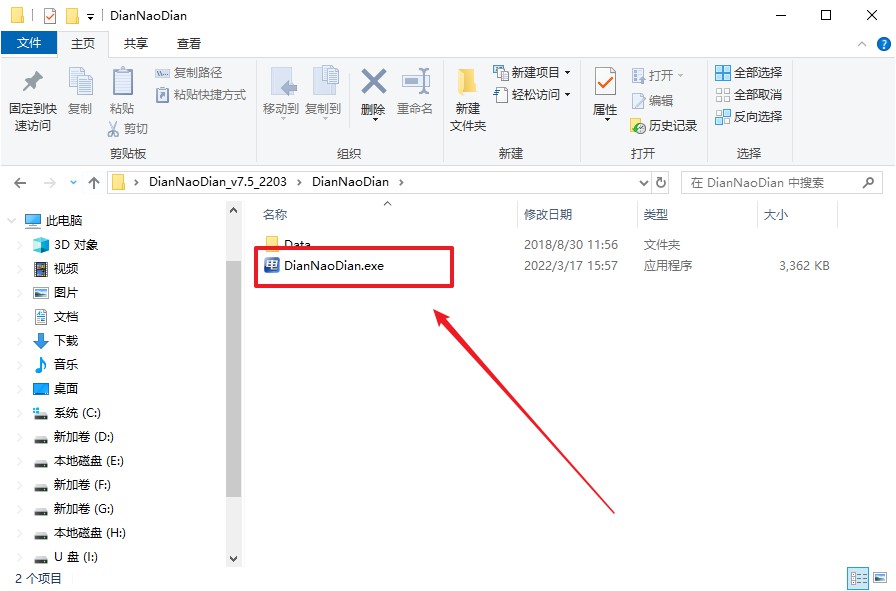
c.工具会自动识别u盘,默认【启动模式】和【分区格式】,点击【全新制作】。
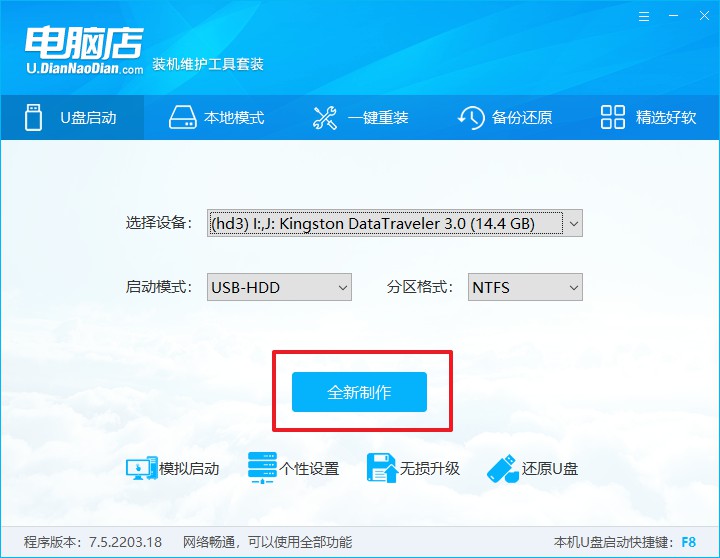
d.等待制作,完成后会有提示框提示。
2、设置u盘启动
a.在电脑店首页,输入重装电脑的相关信息,查询u盘启动快捷键。
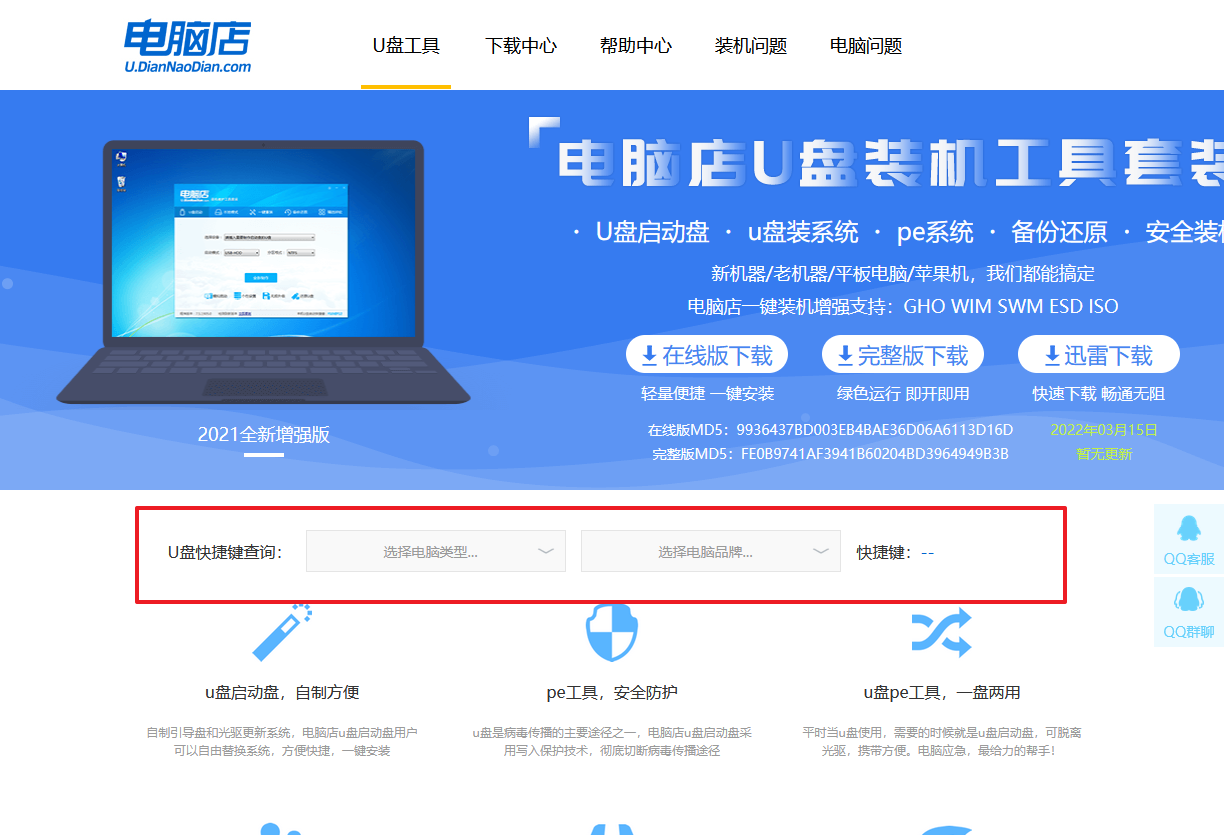
b.接下来将u盘启动盘连接电脑,重启,启动后迅速按下查询到的快捷键。
c.进入优先启动项设置界面后,选中u盘启动,最后回车进入下一步。
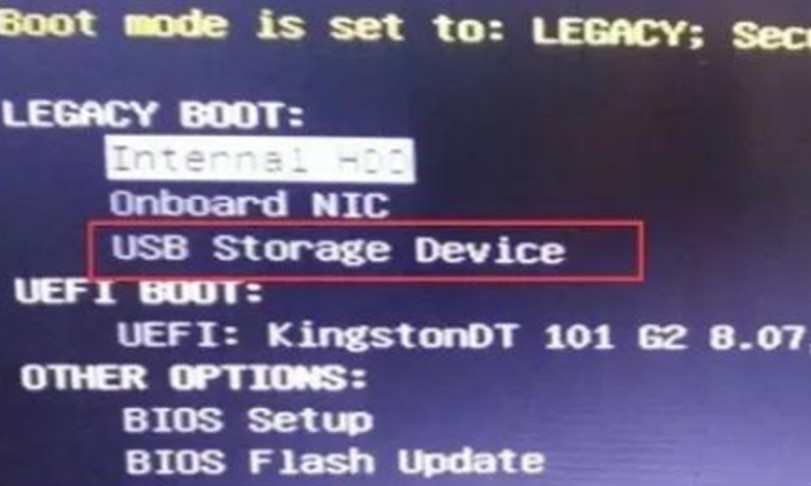
d.接着电脑会自动重启,进入到电脑店winpe主菜单,选择第一个选项回车即可。
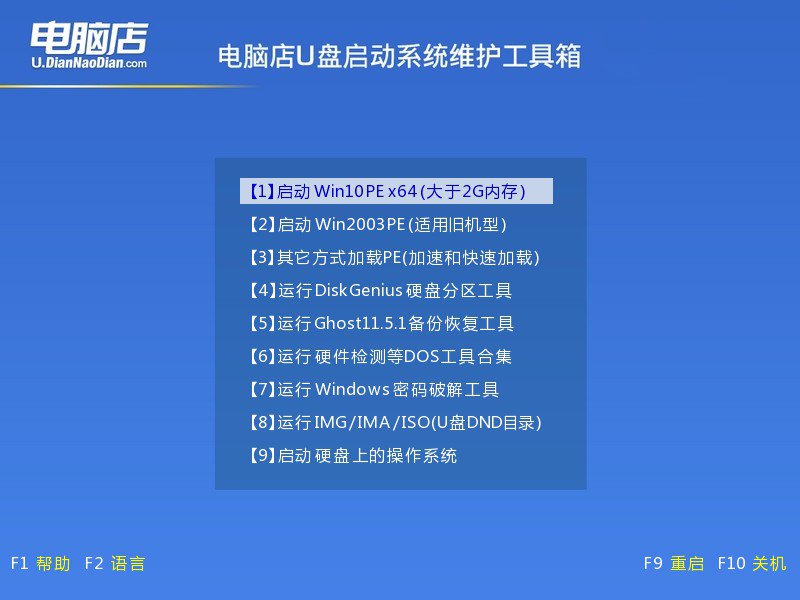
3、u盘装系统
a.u盘启动后即可进入电脑店winpe,双击打开【电脑店一键装机】。
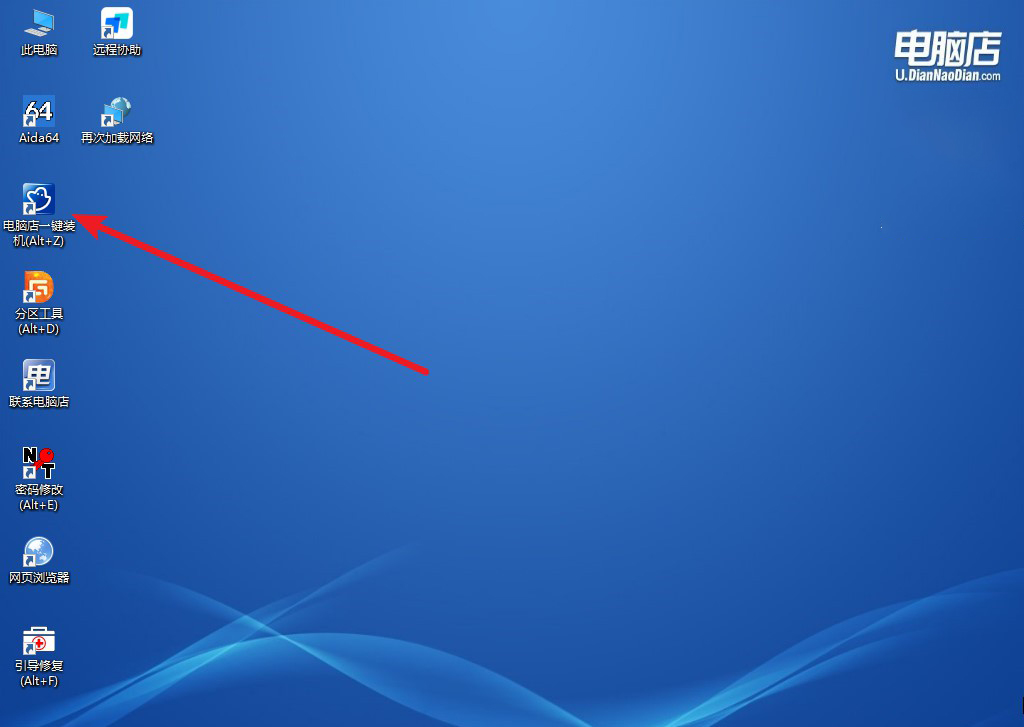
b.在界面中,根据下图所示的提示,选择操作方式、镜像文件以及系统盘符,点击【执行】。
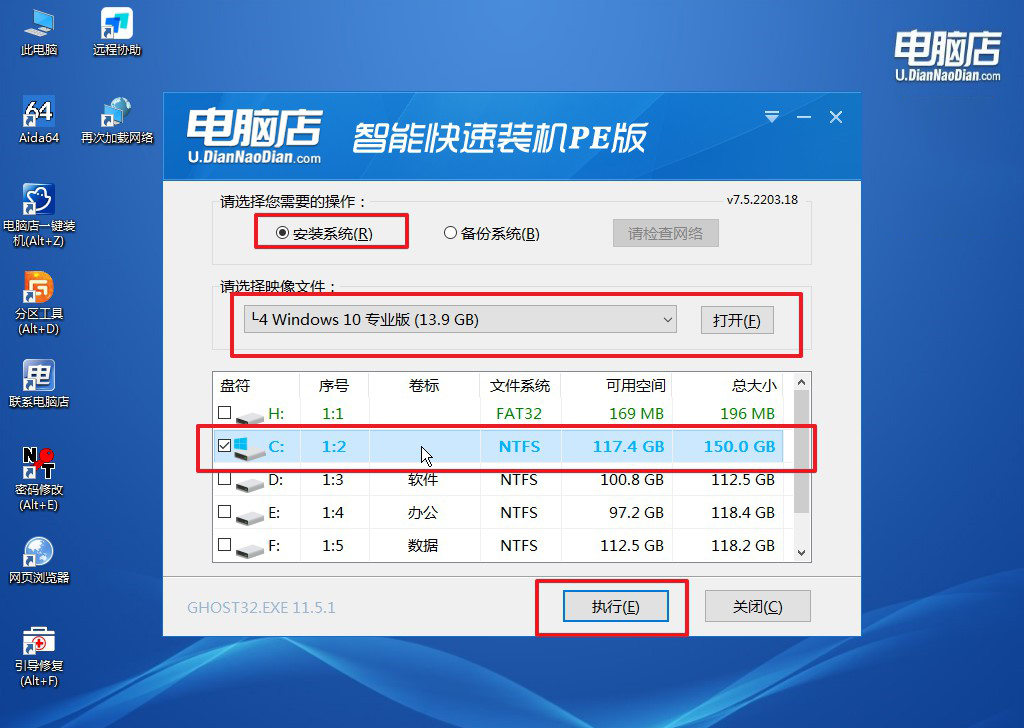
c.在还原操作中,可默认选项,点击【是】,接下来会自动安装系统。

d.等待安装完成,重启后即可进入win10系统。
四、重装后可能遇到的问题解决方法
1、系统安装好后,怎么用最正规的方法安装驱动?
在进行系统安装后,采取最正规的方法安装驱动程序是确保计算机硬件正常运作的关键步骤。首先,执行操作系统更新,安装所有可用的更新和安全补丁以确保系统是最新的。在进行任何驱动程序更新之前,始终备份重要的数据以应对潜在的风险。
为了获取官方的、适用于您设备型号和操作系统版本的驱动程序,访问硬件制造商的官方网站,如主板、显卡、声卡等。在下载之前,确认硬件设备的型号,可在设备管理器中找到相关信息。在安装新驱动程序之前,建议卸载旧的驱动程序,通过设备管理器找到相关设备并选择“卸载设备”。
下载的官方驱动程序通常是一个可执行文件,运行该文件并按照安装向导的提示完成安装。确保在安装过程中仔细阅读每个步骤,然后在安装完成后系统可能需要重新启动。检查设备管理器以确保新的驱动程序已成功安装且设备状态正常,没有黄色感叹号或红色叉号表示设备正常。
最后,重复这个过程,确保所有硬件设备的驱动程序都是最新的,包括显卡、声卡、网卡等。在整个过程中,遵循这些步骤可以以最正规和安全的方式安装硬件驱动程序,确保系统和硬件设备的稳定性和性能。
2、电脑重装系统后除了c盘,其他盘的东西都还在吗?
一般情况下,重装系统通常只会影响系统所在的分区(通常是C盘),而不会直接影响其他分区的数据。当您选择重装系统时,安装程序会提示您选择要安装系统的目标分区,而其他分区的数据通常会被保留。
然而,为了确保数据的安全,建议在进行系统重装之前进行备份。虽然通常情况下其他分区的数据是安全的,但在计算机操作中总是存在潜在的风险。通过备份,您可以防止意外数据丢失,并在需要时轻松还原数据。
请注意,具体的操作可能会因计算机厂商和安装过程而异,因此在进行系统重装之前,建议查看相关文档或向计算机制造商提供的支持资源了解详细信息。
惠普电脑如何重装系统win10旗舰版的教程就跟大家分享到这里了。通过这一过程,我们就可以确保摆脱潜在的数据残留和系统脆弱性,构建一个全新、干净的数字环境。然而,在做出这一决策之前,必须谨慎权衡数据价值和风险,并确保提前备份至关重要的信息。总体而言,当面临不可逆的数据丢失时,重装操作系统可能是一个恢复秩序和信心的关键步骤,你觉得呢?

